
他ソフト(iTunes等)で MP3, AAC を WAV へ変換し
それを SoundEngine Free で読み込むしかなさそうです。
こんにちは、さち です。
フリーソフトにも関わらず
使いやすく高機能で音楽編集にとても便利な SoundEngine Free。
唯一ちょっと不便なのは
WAVファイルしか読み込み、保存ができないこと。
一度、過去の記事で
SoundEngine Free で MP3 を読み込み、保存する方法について書きましたが
4.60以降のバージョンではその方法が使えなくなってしまいました。
そこで今回は、
SoundEngine Free でコマンドラインを用いることで
MP3 や AAC の読み込み、保存をする方法を紹介します。
MP3 を読み込めるようにする
- LAMEの配布ページにアクセスします。
- ページ一番上の「Download」をクリック。
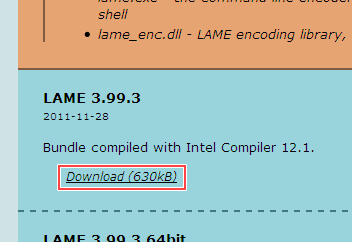
- ダウンロードしたファイルを解凍するとその中に「lame.exe」があるので
これを SoundEngine Free へドラッグ&ドロップ。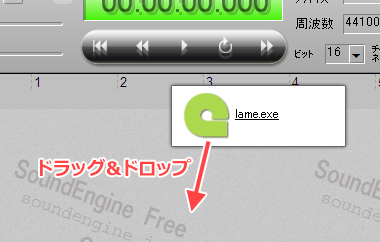
- ダイアログが表示されるので「OK」をクリック。

- こちらテキストファイルを開き内容をすべてコピーします。
(リンクを開いて「Ctrl+A」を押すと一発で全選択できます) - 「コマンドライン」タブを選択しテキスト欄にペースト。
「コマンドライン」タブがない場合は
メニューの「設定」→「簡易モード」のチェックを外して再起動。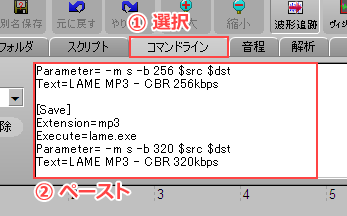
- 保存名を入力し、「保存」をクリック。
(例では保存名を「mp3」としました)
- SoundEngine Free を再起動します。
これで SoundEngine Free で MP3 が読み込めるようになります。
読み込み時に MP3 が WAV へ変換されます。
その際、コマンドプロンプトの黒い画面が表示されます。
AAC(m4a) を読み込めるようにする
- FAADの配布ページにアクセスします。
- ページ一番上の「Download」をクリック。
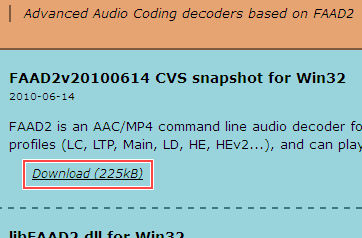
- 次に、FAACの配布ページにアクセスします。
- ページ一番上の「Download」をクリック。
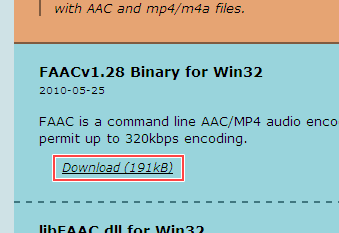
- ダウンロードしたファイルを解凍すると
その中に「faac.exe」と「faad.exe」があるので
それぞれ SoundEngine Free へドラッグ&ドロップ。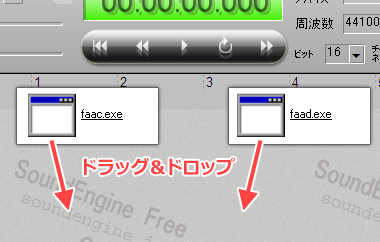
- ダイアログが表示されるので「OK」をクリック。

- こちらテキストファイルを開き内容をすべてコピーします。
(リンクを開いて「Ctrl+A」を押すと一発で全選択できます) - 「コマンドライン」タブを選択しテキスト欄にペースト。
「コマンドライン」タブがない場合は
メニューの「設定」→「簡易モード」のチェックを外して再起動。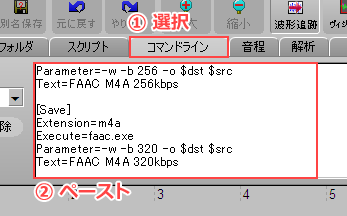
- 保存名を入力し、「保存」をクリック。
(例では保存名を「aac」としました)
- SoundEngine Free を再起動します。
これで SoundEngine Free で AAC が読み込めるようになります。
読み込み時に AAC は WAV へ変換されます。
その際、コマンドプロンプトの黒い画面が表示されます。
MP3, AAC(m4a) で保存する

前述の MP3, AAC(m4a) を読み込めるようにする手順をした方は
SoundEngine Free でファイルを保存する際
MP3, AAC(m4a) での保存ができるようになります。
保存手順は基本的にこれまでとまったく同じで
「ファイルの種類」で保存形式を選択するだけでOK。
ちなみに、aac, mp4, m4a は
拡張子が異なるだけで中身はすべて「AAC形式」です。
プレイヤーによっては読み込めない拡張子もあるので注意。
よく分からないという人は
iTunes でお馴染みの「m4a」にしておけばよいと思います。
WAV で保存する際と一つだけ異なるのは
下の画像のようなビットレートの選択画面が表示されること。
適切なビットレートを選択して保存しましょう。
注意すべき点
過去の記事でも書いたのですが
確認のためにもう一度書いておきたいと思います。
この方法で開いた MP3 や AAC のファイルは
WAV に変換(デコード)され SoundEngine に読み込まれています。
そのため、編集したファイルを再び MP3 や AAC で保存すると
再び変換(エンコード)が行われることになります。
つまり、
MP3(AAC) → WAV → MP3(AAC) という変換を行なっているため
この作業を繰り返していると音質はどんどん劣化していきます。
(エンコードをする度に音質が悪くなる)
なるべく音質を下げたくないという場合には
保存時はこれまで同様 WAV形式 で保存するようにしましょう。
64bit 版 Windows を使っている方で
上記手順では上手く行かなかったという場合は
ファイルをダウンロードする際
64bit 版のものを使ってみてください。
【追記】 64bit版 Windows7 は
前述の解説通り進めれば問題なく使えるそうです。
今回の記事の作成にあたり
こちらの記事に頂いた皆様のコメントとUser's wiki様(リンク切れ)を参考にしました。
ありがとうございます。
他ソフト(iTunes等)で MP3, AAC を WAV へ変換し
それを SoundEngine Free で読み込むしかなさそうです。


コメント
4.60になってからmp3の編集ができないな~と思っており、
そのままwaveで編集をしていたのですが、
きょう思い立ち、こちらにお邪魔しました。
すべてうまくいきました。
どうもありがとうございました<(_ _)>
標準でMP3も読み込めるようになってくれると
もっと便利なんですけどね。
上記のLameのサイトは安全ですか?
開くと、フォルダの絵が出てくるのですが、何か情報を抽出してるような気がしてしまいます。
フォルダの絵というのが
何を指しているのかよく分からないのですが
aguseでの調査結果はこんな感じのようです。
http://www.aguse.jp/?m=w&url=http%3A%2F%2Fwww.rarewares.org%2F
LAMEさえ入手できればどのサイトからでもよいので
気になるようでしたら
他のサイトからLAMEをダウンロードしても大丈夫ですよ。
通常のLAMEのサイトが表示された後、違うページに飛ばされてしまいます。
フォルダの絵と英語文です。「scaninng~」というアドレスです。
ポップアップで英語の警告文がでるのですが、読む前に切断したので、「security」の文字しかわかりません。
心配なので調べています。失礼しました。
再度サイトにアクセスしてみましたが
別ページに飛ばされることはなく
そのようなページの表示はありませんでした。
ページの表示はPC環境によるんでしょうか。
詳しい説明をして頂きありがとうございました。
こちらでも調べてみようと思います。
始めまして。こちらの記事を読んで自分なりにやって見たのですが、コマンドラインという項目が見当たりません。
SoundEngine Free が
「簡易モード」で起動されているのではないでしょうか。
メニューの「設定」にある「簡易モード」に
チェックがついていないかを確認してみて下さい。
4.61使ってますがlame.exeをドラッグ&ドロップすると「コピーに失敗しました」と出るんですが・・・
バージョンの問題ですかな、これ
原因がわかりました
どうやらlame.exeをSoundEngineのフォルダに置いておいちゃいけないようです
その後はなんとかmp3ファイルを読み込めるようになりました
ありがとうございます